
תוכן עניינים:
- מְחַבֵּר John Day [email protected].
- Public 2024-01-30 09:13.
- שונה לאחרונה 2025-01-23 14:46.

שלום זהו ההוראה השנייה שלי (מעכשיו אני מפסיקה לספור). עשיתי זאת ליצירת פלטפורמה פשוטה (בשבילי לפחות), זולה, קלה לביצוע ויעילה ליישומי IoT Real הכוללים עבודות M2M.
פלטפורמה זו פועלת עם esp8266 ו- mini pro arduino (זה עם 8 יציאות אנלוגיות). כתב העניינים נמוך מאוד. עד 7 יורו עם הלוח המתוצרת JLCPBC, 10 pcb עבור 2 יורו.
אז להסביר קצת איך זה עובד. הקושחה העיקרית לפלטפורמה זו היא. הפלטפורמה מוסיפה מתכנת לראשונה לתכנת הקושחה אך תזדקק למתכנת FTDI TTL כדי להתחבר ביציאה טורית. כמו כן תזדקק למתאם מתח כדי להפעיל את הלוח. הלוח עובד עם 6 ~ עד 24 ~ (AC או DC). עשיתי אותו תואם עם זרם AC משתי סיבות. ראשית הוא מוגן מפני קוטביות וגם אם אתה רוצה לאתר אותו למרחק רב אתה יכול להשתמש בזרם AC ולהפחית פחות אובדן על הכבל.
כפי שאתה יכול לראות לפלטפורמה יש לוח חשמל נפרד כמו מגני ארדואינו. זה בגלל שאתה יכול להשתמש בשיטות רבות ושונות כדי לתת לו כוח. מסולר לסוללה בלבד אתה יכול להכין מה שאתה אוהב ליישום הספציפי שלך.
אז תן לנו להכין אחד וכיצד להתחיל איתו ו- Node-Red לבצע את היישום שלך.:-)
אספקה
EspLink מ- Jeelabs
שלב 1: קודם כל.. סכמטי
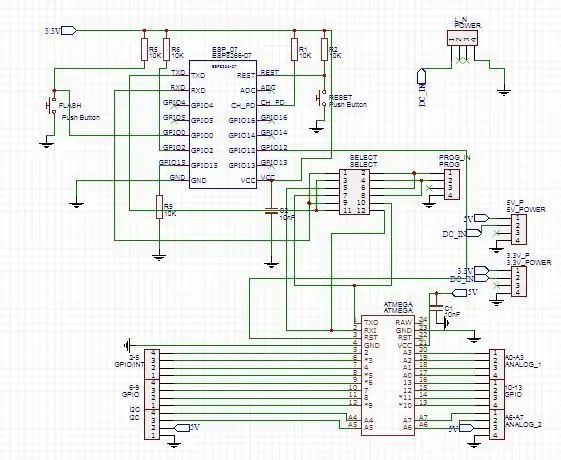
הסכימה פשוטה מאוד להכנה. שני הבקבוקים ליד Esp8266 נועדו להבהב את הקושחה (אתה יכול להשתמש וקושחה אחרת כמו TASMOTA)
כמו כן, תוכל לראות בורר פעולה שבו עליך להשתמש בשני מגשרות ממחבר Rx ו- Tx עם המתכנת או לתקשורת בין Esp ו- AVR, המצב התפעולי.
שלב 2: הכנת ה- PCB

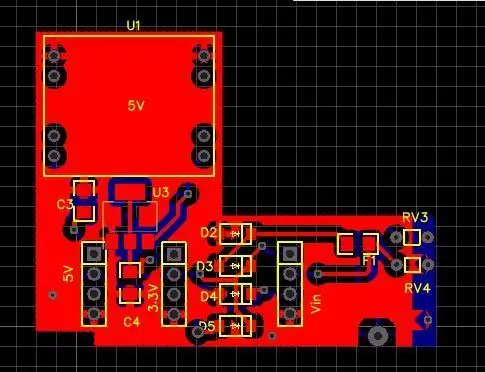
סכמטי ו- Pcb נוצרו באמצעות תוכנית easyEDA.
זהו לוח PCB דו צדדי והרבה ויאסות שבהן אתה יכול להשתמש כדי לחבר את הצד העליון עם החלק התחתון. השתמשתי בקידוח.2 מ"מ ו-.4 אתה יכול להשתמש עד 1 מ"מ
קישור easyEDA לפרויקט
שלב 3: ייצא PCB לחריטה
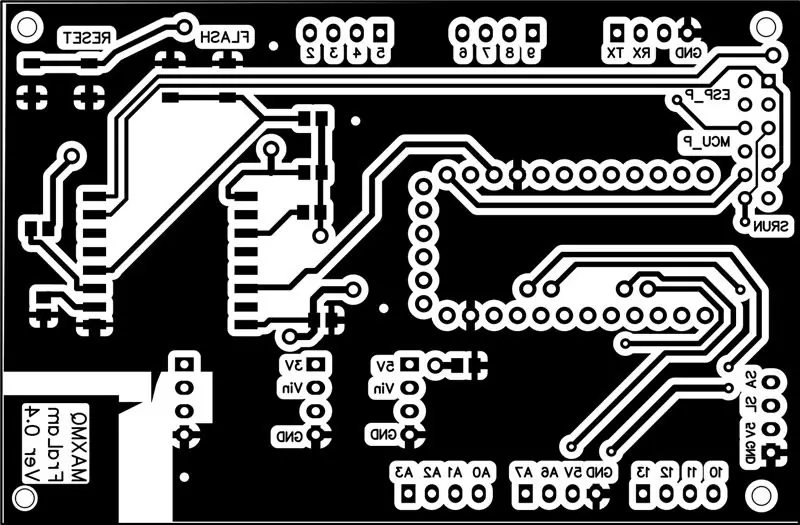
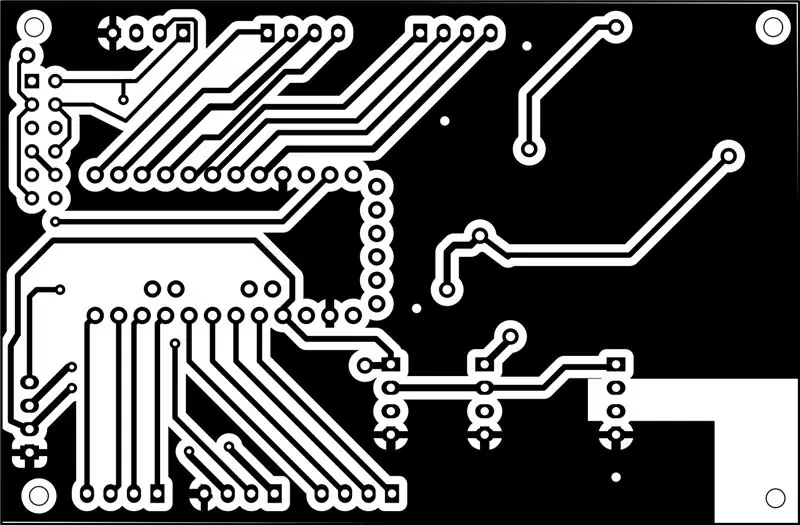

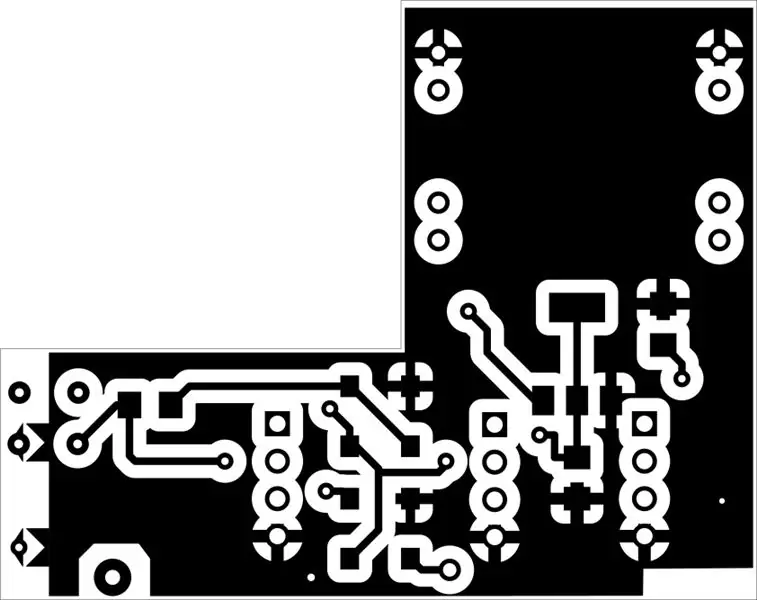
אתה יכול להכין את הלוח על ידי חריטה עם מסכות אלה. הצד המודפס נכנס פנימה כך שאין לך מקום.
שלב 4: התכווצות הלוח לאחר חריטת אב הטיפוס לבדיקה
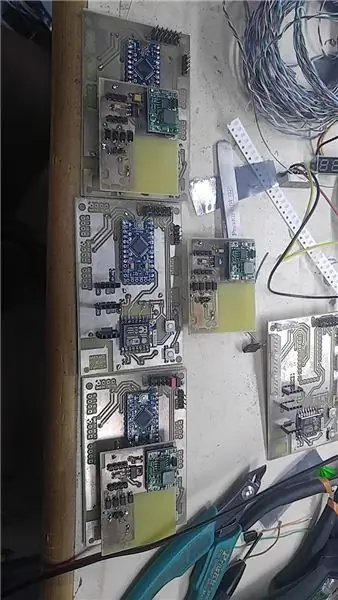



הכנתי ביד 4 לוח עם לוח החשמל לבדיקה לפני הזמנת לוח.
הבדיקה הצליחה אז הזמנתי את הלוחות מ- JLCPCB. החבילה הגיעה מהר מאוד ליוון אך עם מחיר גבוה, כ -20 יורו לשתי החבילות, אך היא עדיין זולה יותר מאשר להכין אותה לבד כי לוח לוח רגיש בגודל A4 בעלות כפולה עלה כ- 25 אירו כאן ביוון.
שלב 5: העלה את הקושחה
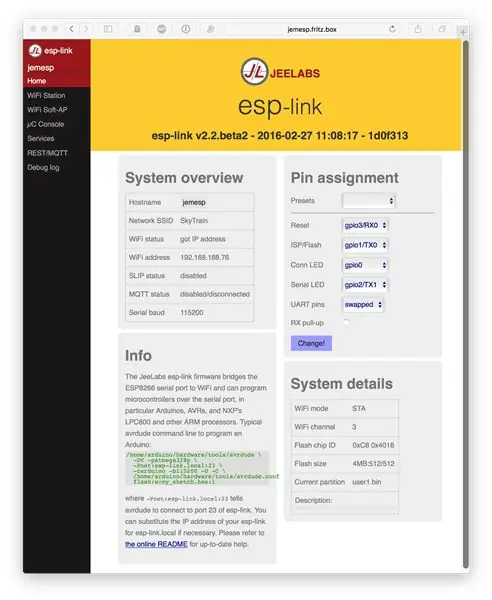
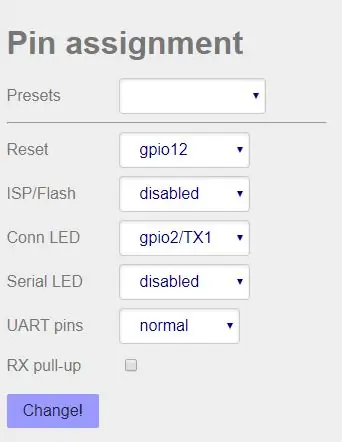
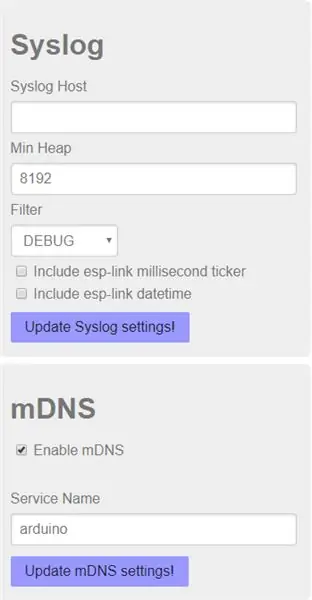
חבר ליציאת התכנות את הצד TTL של ה- ftdi שלך ללא ה- 5v מכיוון שאתה צריך להפעיל את הלוח מה- PowerBoard (זה מסובך אני יודע אבל זה בטוח). כדי להעלות את הקושחה עליך להתקין פייתון 3.0
לאחר ההתקנה הפעל את הפקודה folowing
עבור חלונות
pip להתקין esptools
עבור Ubuntusudo pip התקן esptools
עבור לינוקס אתה צריך לשנות את הסקריפט בתוך קובץ.bat ולהפוך אותו להפעלה. בחלונות זה כברירת מחדל.
אם התכנות בסדר תראה רשת WiFi חדשה בטלפון הנייד שלך בשם AIThinkerXXXX והיא פתוחה.
אתה מתחבר לזה ואחרי החיבור אתה מקליד 192.168.4.1 בדפדפן chome של הטלפון שלך או במחשב האישי שלך, זה יביא את דף ה- well link של esp link.
ראשית עליך להגדיר את Pin AssignmentReset -> gpio12
ספק אינטרנט/פלאש -> מושבת Conn LED LED gpio2/TX1
סידורי LEd -> סיכות UART מושבתות -> רגילות
Rx משוך את הסימון ולאחר מכן לחץ על שנה.
עכשיו אתה יכול לתכנת את הארדואינו שלך ללא כבל אבל אלחוטי !! החשיבה היחידה שעליך לעשות היא ללכת לתפריט השירותים ולכתוב בשדה mDNS arduino
לאחר מכן תראה את גשר ה- wifi פועל כשתלך לפורטים ב- arduino IDE ותראה את ip 192.168.4.1.
תוכל גם לחבר את ה- esp לרשת המקומית שלך ולהשתמש ב- ip זה להעלאת תוכנית.
עכשיו אתה צריך לבחור Arduino wifi מהלוחות (זה עבד בשבילי אבל רק עם אות 50% יותר) או שאתה יכול להתקין את הלוח עם הקבצים ולהשתמש בלוח MqMax! (עדיין בפיתוח)
שלב 6: הורד את ELclient מ- Jeelabs
github.com/jeelabs/el-client
מקישור זה הורד את ספריית El Client עבור Arduino IDE.
שם תוכל למצוא דוגמאות ל- Mqtt ו- Rest, כדי להשתמש בהן עליך להפעיל את מצב החלקה
לאחר התקנת ספריית ElClient יש לך דוגמאות חדשות באזור Elclient. המועדף עליי הוא הדוגמא Mqtt אבל אתה יכול להשתמש בה רק כגשר wifi ולחבר אותו עם פטל פאי עם Node-RED מותקן.
יש אינסוף דברים שאתה יכול לעשות עם MqMax תוך זמן קצר. הכנתי את עבודת הגמר שלי לתואר שני באוטומציה ותקשורת והייתה לי הצלחה אדירה.
אם אתה משתמש בו תן חבטות כי זה היה הרבה עבודה. גם אם אתה אוהב את זה הצבע לי בתחרות PCB.
עשייה שמחה!
מוּמלָץ:
Rheometer בעלות נמוכה: 11 שלבים (עם תמונות)

Rheometer בעלות נמוכה: מטרתו של מדריך זה היא יצירת rheometer בעלות נמוכה למציאת ניסוי צמיגות הנוזל. פרויקט זה נוצר על ידי צוות של סטודנטים לתואר ראשון ושני באוניברסיטת בראון בכיתה רטט של מערכות מכניות
כיצד לבנות מכשיר א.ק.ג בעלות נמוכה: 26 שלבים

איך בונים מכשיר א.ק.ג בעלות נמוכה: שלום לכולם! שמי מריאנו ואני מהנדס ביו -רפואי. ביליתי כמה סופי שבוע בעיצוב ומימוש אב טיפוס של מכשיר א.ק.ג בעלות נמוכה המבוססת על לוח Arduino המחובר באמצעות Bluetooth למכשיר אנדרואיד (סמארטפון או טאבלט). אני אעשה
Pandemi: מערכת החיטוי הרובוטית בעלות נמוכה: 7 שלבים
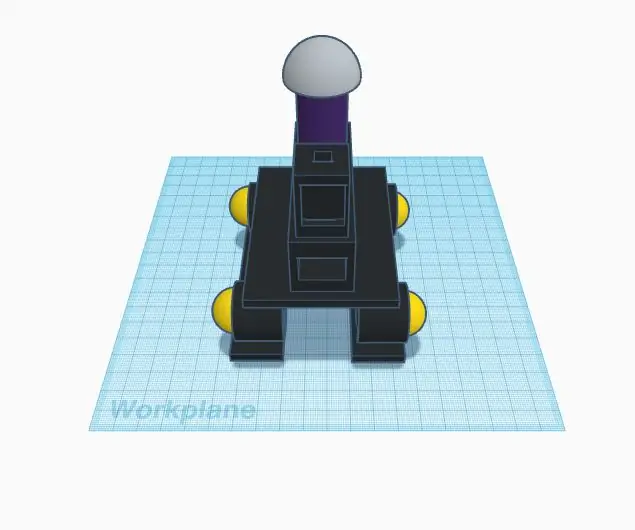
Pandemi: מערכת החיטוי הרובוטית בעלות נמוכה: זהו רובוט זול וקל להכנה. הוא יכול לעקר את החדר שלכם באור UV-C, הוא קליל וזריז, הוא יכול ללכת על כל שטח, והוא יכול להתאים לכל פתח. הוא גם בטוח לאדם, ואוטונומי לחלוטין
צג איכות אוויר IoT בעלות נמוכה המבוסס על RaspberryPi 4: 15 שלבים (עם תמונות)

צג איכות אוויר IoT בעלות נמוכה המבוסס על RaspberryPi 4: סנטיאגו, צ'ילה בזמן חירום סביבתי חורפי זוכים לגור באחת המדינות היפות בעולם, אך למרבה הצער, לא הכל ורדים. צ'ילה בעונת החורף סובלת מאוד מזיהום אוויר, מאי
רדיומטר בעלות נמוכה בעלות נמוכה: 11 שלבים (עם תמונות)

רדיומטר בילי-לייט בעלות נמוכה: תוכנן על ידי גרג נוס ואדווית קוטצ'ה מטרתו של מדריך זה היא ייצור מכשיר בעלות נמוכה, נוחה ותחזוקה נמוכה למדידת היעילות של נורות פוטותרפיה דו-נורות לטיפול בהיפרבילרובינמיה. (כן
